基於Metronic的Bootstrap開發框架經驗總結(4)--Bootstrap圖示的提取和利用
在前面的一篇隨筆《基於Metronic的Bootstrap開發框架經驗總結(1)-框架總覽及選單模組的處理》介紹了選單模組的處理,主要介紹如何動態從資料庫裡面獲取記錄並構建選單列表。其中選單資訊的圖示樣式,也是從資料庫裡面獲取的,因此要求我們能夠動態取得Bootstrap裡面的各種圖示定義了。本篇主要介紹如何提取Bootstrap的圖示資訊,儲存到資料庫裡面為我所用。
1、選單的顯示及各種Bootstrap圖示
我們從下圖可以看到,為了選單的美觀,每個選單項(這裡分了三級選單)都有一個圖示,雖然大小不同,我們利用Bootstrap的圖示,都是從Bootstrap圖示庫裡面的內容。

Bootstrap圖示庫裡面分為了三類內容:
Font Awesome:Bootstrap專用圖示字型,Font Awesome 中包含的所有圖示都是向量的,也就可以任意縮放,避免了一個圖示做多種尺寸的麻煩。CSS對字型可以設定的樣式也同樣能夠運用到這些圖示上了。
如下面是部分Font Awesome 的圖示:
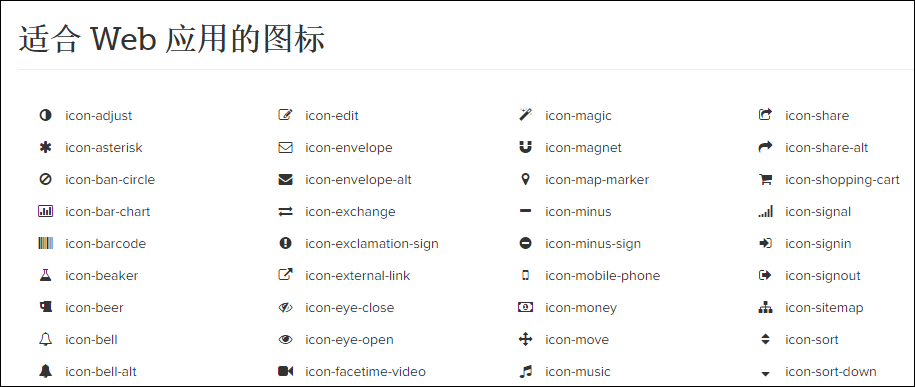
Simple Icons:收集眾多網站的Logo,並提供高質量、不同尺寸的png格式圖片給廣大網友,所有Icon版權歸其所屬公司。
如下面所示是Simple Icons的部分圖示:
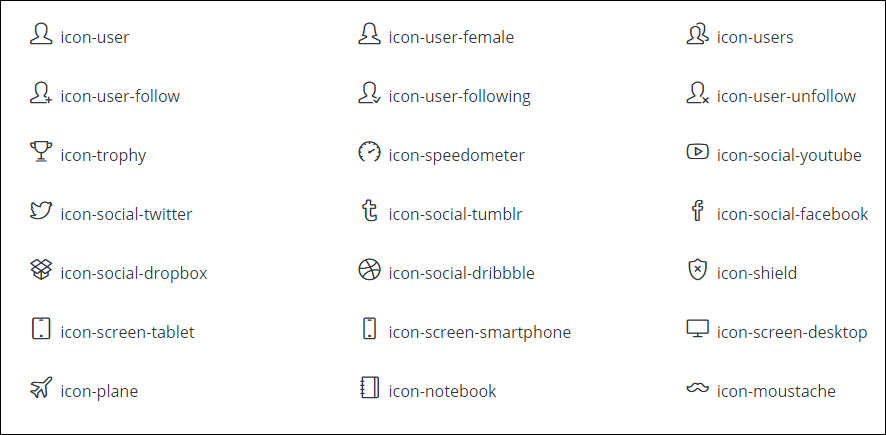
Glyphicons:包括200個符號字型格式圖表集合,由Glyphicons提供,Glyphicons Halflings 一般是收費的,但是經過Bootstrap和Glyphicons作者之間的協商,允許開發人員不需要支付費用即可使用。
如下是部分Glyphicons內容:
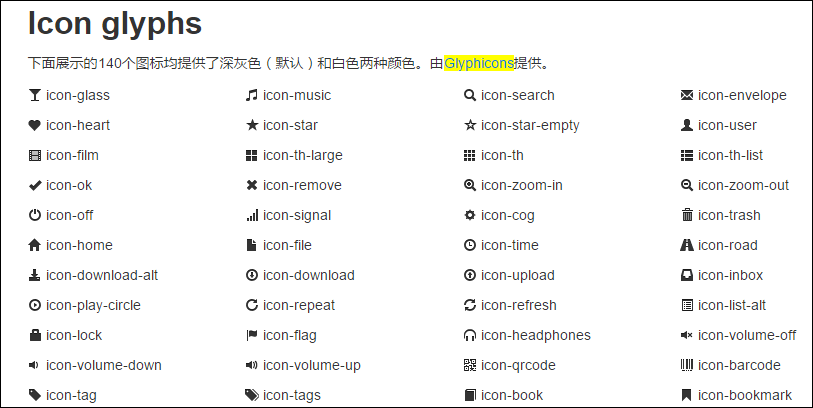
利用這幾種圖示內容,我們引入下面幾種樣式就可以了。
<link href="/Content/metronic/font-awesome/css/font-awesome.min.css" rel="stylesheet"/> <link href="/Content/metronic/simple-line-icons/simple-line-icons.min.css" rel="stylesheet"/> <link href="/Content/metronic/bootstrap/css/bootstrap.min.css"rel="stylesheet"/>
這幾種圖示,都是支援各種Bootstrap的主題化顯示的,如下面幾種效果所示。

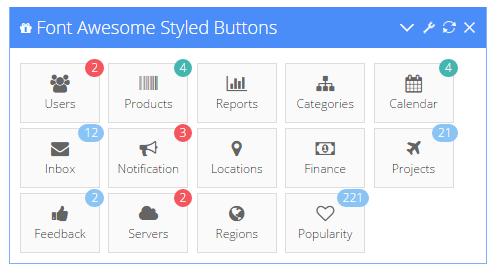

或者也可以把圖示變大一些:
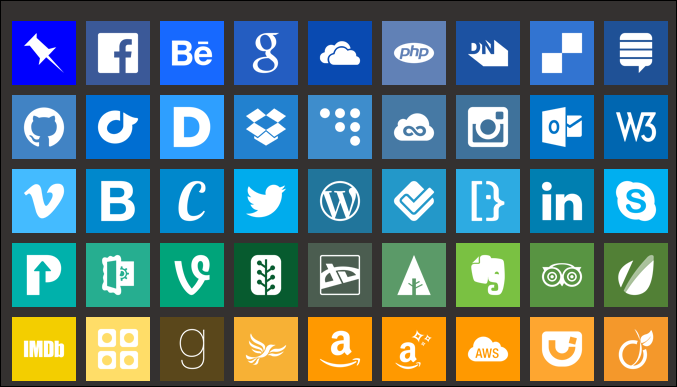
2、各種Bootstrap的圖示的提取
我們通過上面的介紹,估計對這幾種Bootstrap的圖示有了一定的瞭解,但是我們如果要能夠在選單編輯裡面選擇圖示,那麼我們還是需要把這些資訊提取到資料庫裡面,然後展示出來給我進行選擇的,否則無法做到動態配置。
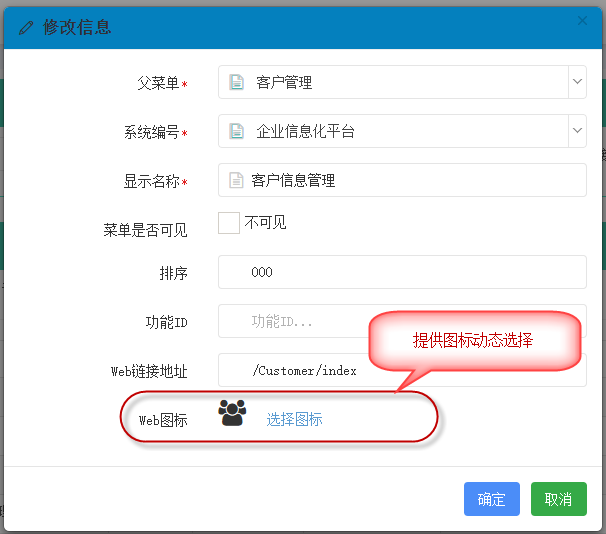
如上面的編輯介面,對選單的Web圖示提供了動態的選擇,那麼我們如果資料庫裡面記錄了上面幾種圖示的集合,那麼我們就可以把它在介面進行展示,並可以從中選擇合適的圖表了。
根據上面的幾個樣式檔案,我們分析一下,如對於font-awesome.min.css的檔案內容,它對於圖示定義部分如下所示。
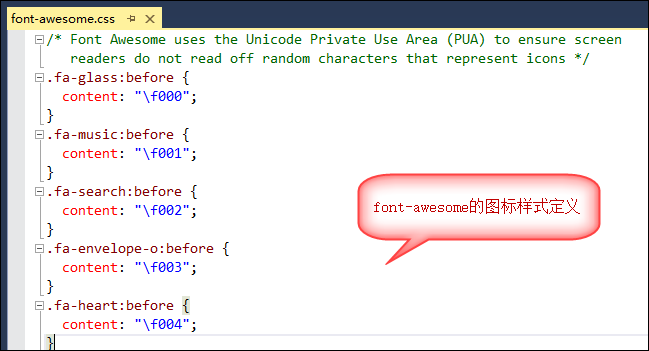
而對於simple-line-icons來說,它的樣式定義也差不多,如下所示。
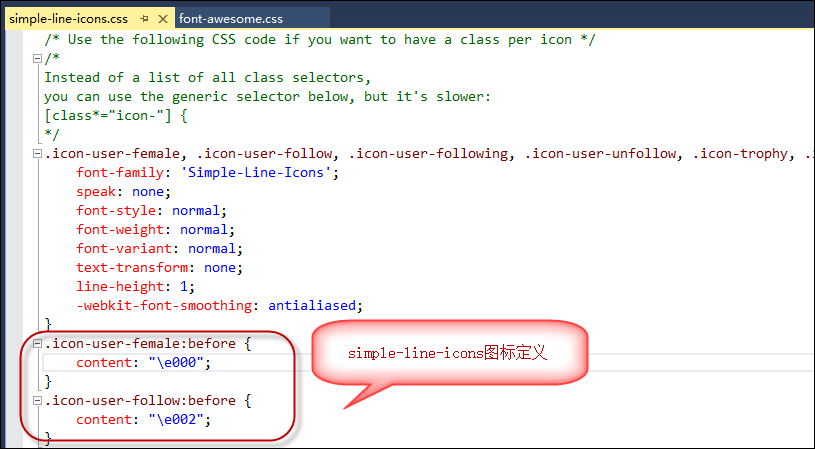
對於Glyphicons來說,它的樣式定義也是很類似的,如下所示。
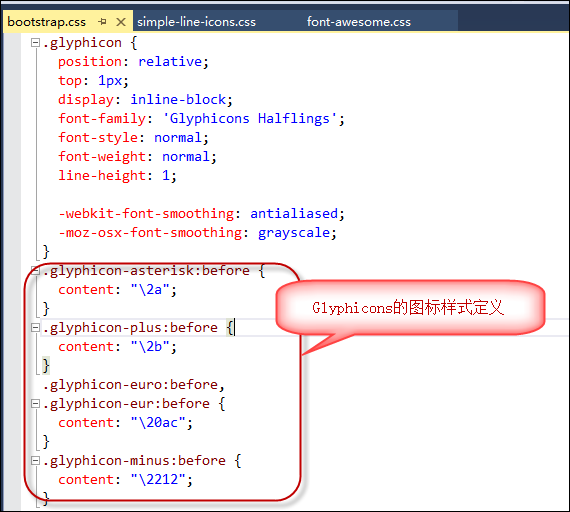
根據這幾種資訊,我們就可以通過正則表示式匹配的方式,把我們所需要的資訊提取出來,並存儲在資料庫裡面即可實現圖示動態顯示和選擇的第一步了。
例如,我們定義部分變數和正則表示式來處理這些檔案內容:
string regex = "^\\.(?<name>.*?):before\\s*\\{"; List<string> filePathList = new List<string>() { "~/Content/themes/metronic/assets/global/plugins/bootstrap/css/bootstrap.css", "~/Content/themes/metronic/assets/global/plugins/font-awesome/css/font-awesome.css", "~/Content/themes/metronic/assets/global/plugins/simple-line-icons/simple-line-icons.css", };
然後通過讀取檔案內容,並進行匹配記錄獲取即可提取出來集合內容了。
string content = FileUtil.FileToString(realPath); List<string> matchList = CRegex.GetList(content, regex, 1);
最後我們把這些資訊儲存到資料庫表裡面即可。
BootstrapIconInfo info = new BootstrapIconInfo() { DisplayName = item, ClassName = prefix + item, CreateTime = DateTime.Now, SourceType = sourceType, }; BLLFactory<BootstrapIcon>.Instance.Insert(info);
最後記錄儲存在資料庫裡面,效果如下所示,裡面已經記錄我們所需的圖示資訊了,這樣在實際使用的時候,就可以利用各個欄位的資訊,顯示出好看的介面了。
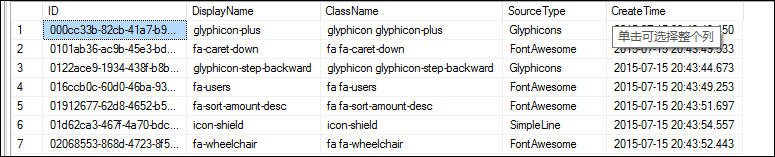
3、Bootstrap的圖示顯示和選擇
我們通過檔案讀取並以正則表示式提取出內容,然後儲存到資料庫後,這些圖示資訊就可以為我們使用了,可以在頁面裡面分類顯示出來,每類的圖示進行分頁處理,方便查詢,如下所示。
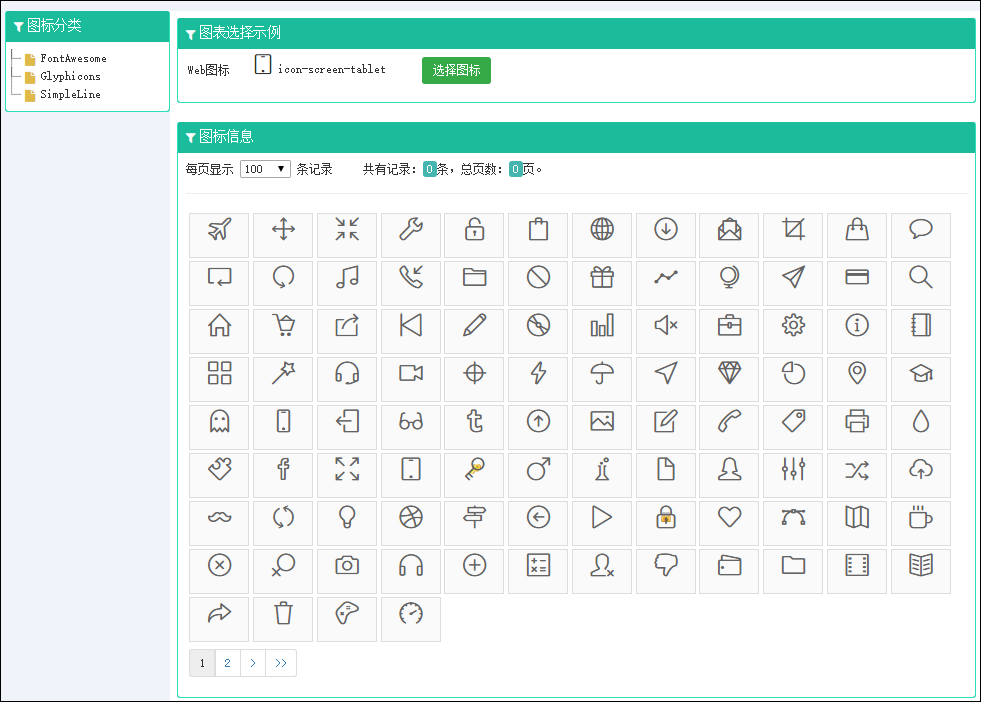
這部分的顯示頁面程式碼和常規的資料顯示差不多的,只是不需要表頭資訊而已,我們來看看頁面程式碼如下所示。
<div class="portlet box green-meadow"> <div class="portlet-title"> <div class="caption"> <i class="fa fa-filter"></i> 圖示資訊 </div> </div> <div class="portlet-body flip-scroll"> <div> <span>每頁顯示</span> <select id="rows" onchange="ChangeRows()"> <option>50</option> <option selected>100</option> <option>200</option> <option>1000</option> </select> <span>條記錄</span> <span>共有記錄:</span><span id='totalCount' class="label label-success">0</span>條,總頁數:<span id='totalPageCount' class="label label-success">0</span>頁。 </div> <hr /> <div class="row" style="padding-left:20px"> <div class="portlet-body" id="grid_body"></div> <div class="paging-toolbar"> <ul id='grid_paging'></ul> </div> </div> </div> </div>
其中主要的圖示顯示內容在上面這部分的HTML裡面。
<div class="portlet-body" id="grid_body"></div>
動態獲取並生成HTML程式碼顯示在介面上的處理指令碼如下所示。
$.getJSON(iconUrl + "&" + condition, function (data) { $("#icon_body").html(""); $.each(data.rows, function (i, item) { var tr = "<a href=\"javascript:;\" onclick=\"GetIcon('" + item.ClassName + "')\" class=\"icon-btn\" title=\"" + item.DisplayName + "\">"; tr += " <i class=\"" + item.ClassName + " \" style=\"font-size: 2.2em\"></i>";// //tr += "<div>" + item.DisplayName + "</div>"; tr += "</a>"; $("#icon_body").append(tr); });
使用者選擇對應的圖示後,我們可以通過指令碼設定Span的樣式就可以顯示出來我們選中的圖示了,如下所示。
$("#i_WebIcon").attr("class", classname);
當然我們選擇圖示的時候,提供一個彈出的對話方塊顯示分類不同的圖示,讓使用者選擇後返回即可。

這樣我們就完成了,從圖示檔案裡面提取不同型別的圖表,然後儲存在資料庫裡面,並在頁面裡面顯示出來,可供我們動態選擇和設定了。
如果有興趣,可以繼續參考系列文章:
相關推薦
基於Metronic的Bootstrap開發框架經驗總結(4)--Bootstrap圖示的提取和利用
在前面的一篇隨筆《基於Metronic的Bootstrap開發框架經驗總結(1)-框架總覽及選單模組的處理》介紹了選單模組的處理,主要介紹如何動態從資料庫裡面獲取記錄並構建選單列表。其中選單資訊的圖示樣式,也是從資料庫裡面獲取的,因此要求我們能夠動態取得Bootstrap裡面的各種圖示定義了。本篇主要介紹如何
基於MVC4+EasyUI的Web開發框架經驗總結(4)--使用圖表控制元件Highcharts
在我們做各種應用的時候,我們可能都會使用到圖表統計,以前接觸過一些不同的圖表控制元件,在無意中發現了圖表控制元件Highcharts,其強大的功能和豐富的互動效果,令人難以忘懷。本篇主要介紹在Web開發中使用圖表控制元件Highcharts,以及對其進行統一漢化等操作,讓我們的程式功能更加豐富,內容更加美觀。
基於Metronic的Bootstrap開發框架經驗總結(5)--Bootstrap檔案上傳外掛File Input的使用
Bootstrap檔案上傳外掛File Input是一個不錯的檔案上傳控制元件,但是搜尋使用到的案例不多,使用的時候,也是一步一個腳印一樣摸著石頭過河,這個控制元件在介面呈現上,叫我之前使用過的Uploadify 好看一些,功能也強大些,本文主要基於我自己的框架程式碼案例,介紹其中檔案上傳外掛File Inp
基於Metronic的Bootstrap開發框架經驗總結(15)-- 更新使用Metronic 4.75版本
在基於Metronic的Bootstrap開發框架中,一直都希望整合較新、較好的前端技術,結合MVC的後端技術進行專案的開發,隨著時間的推移,目前Metronic也更新到了4.75版本,因此著手對這個版本的內容進行一次更新調整,以期達到與時俱進的目的。從最近這幾個版本來看,Metronic本身的目錄結構以及功
(轉)基於MVC4+EasyUI的Web開發框架經驗總結(5)--使用HTML編輯控件CKEditor和CKFinder
err config 兩個 腳本 web開發 upload asp 正常 初始 http://www.cnblogs.com/wuhuacong/p/3780356.html Web開發上有很多HTML的編輯控件,如CKEditor、kindeditor等等,很多都做的很
(轉)基於MVC4+EasyUI的Web開發框架經驗總結(2)- 使用EasyUI的樹控件構建Web界面
set 應用 get ember trim ase str zab ble http://www.cnblogs.com/wuhuacong/p/3669575.html 最近花了不少時間在重構和進一步提煉我的Web開發框架上,力求在用戶體驗和界面設計方面,和Winfor
(轉)基於MVC4+EasyUI的Web開發框架經驗總結(6)--在頁面中應用下拉列表的處理
ica new web開發 don ext images 如果 bob 獲取 http://www.cnblogs.com/wuhuacong/p/3840321.html 在很多Web界面中,我們都可以看到很多下拉列表的元素,有些是固定的,有些是動態的;有些是字典內容,
(轉)基於MVC4+EasyUI的Web開發框架經驗總結(8)--實現Office文檔的預覽
討論 off info code .cn viewer 存在 nco app http://www.cnblogs.com/wuhuacong/p/3871991.html 基於MVC4+EasyUI的Web開發框架經驗總結(8)--實現Office文檔的預覽
基於Metronic的Bootstrap開發框架經驗總結(17)-- 使用 summernote插件實現HTML文檔的編輯和圖片插入操作
系統 cat 寫入 視頻 編寫 查看 absolute upload form 在很多場合,我們需要在線編輯HTML內容,然後在頁面上或者其他終端上(如小程序、APP應用等)顯示,編輯HTML內容的插件有很多,本篇介紹基於Bootstrap的 summernote插件實現H
基於Metronic的Bootstrap開發框架經驗總結(18)-- 在代碼生成工具Database2Sharp中集成對Bootstrap-table插件的分頁及排序支持
關註 基礎 表頭 數據 database 一定的 處理 tree的使用 適合 在我們開發系統界面,包括Web和Winform的都一樣,主要的界面就是列表展示主界面,編輯查看界面,以及一些輔助性的如導入界面,選擇界面等,其中列表展示主界面是綜合性的數據展示界面,一般往往需要對
基於MVC4+EasyUI的Web開發框架經驗總結(1)-利用jQuery Tags Input 外掛顯示選擇記錄
最近花了不少時間在重構和進一步提煉我的Web開發框架上,力求在使用者體驗和介面設計方面,和Winform開發框架保持一致,而在Web上,我主要採用EasyUI的前端介面處理技術,走MVC的技術路線,在重構完善過程中,很多細節花費不少時間進行研究和提煉,一步步走過來,也積累了不
基於Metronic的Bootstrap開發框架經驗總結(1)-框架總覽及選單模組的處理
最近一直很多事情,部落格停下來好久沒寫了,整理下思路,把最近研究的基於Metronic的Bootstrap開發框架進行經驗的總結出來和大家分享下,同時也記錄自己對Bootstrap開發的學習研究的點點滴滴,希望在開一個《基於MVC4+EasyUI的Web開發框架經驗總結》的系列文章,逐步介紹這個響應式框架的點
基於Metronic的Bootstrap開發框架經驗總結(6)--對話方塊及提示框的處理和優化
在各種Web開發過程中,對話方塊和提示框的處理是很常見的一種介面處理技術,用得好,可以給使用者很好的頁面體驗,Bootstrap開發也一樣,我們往往在頁面新增、編輯、檢視詳細等介面使用彈出對話方塊層的方式進行顯示資料,刪除則可能使用一個提示確認框,如果操作成功,我們可以使用更豐富的提示框來處理,本篇主要對比說
基於Metronic的Bootstrap開發框架經驗總結(2)--列表分頁處理和外掛JSTree的使用
在上篇《基於Metronic的Bootstrap開發框架經驗總結(1)-框架總覽及選單模組的處理》介紹了Bootstrap開發框架的一些基礎性概括,包括總體介面效果,以及佈局、選單等內容,本篇繼續這一主題,介紹頁面內容常用到的資料分頁處理,以及Bootstrap外掛JSTree的使用。在資料的介面顯示當中,表
基於MVC4+EasyUI的Web開發框架經驗總結(3)- 使用Json實體類構建選單資料
最近花了不少時間在重構和進一步提煉我的Web開發框架上,力求在使用者體驗和介面設計方面,和Winform開發框架保持一致,而在Web上,我主要採用EasyUI的前端介面處理技術,走MVC的技術路線,在重構完善過程中,很多細節花費不少時間進行研究和提煉,一步步走過來,也積累了不少經驗,本系列將主要介紹我在進一步
基於MVC4+EasyUI的Web開發框架經驗總結(13)--DataGrid控制元件實現自動適應寬頻高度
在預設情況下,EasyUI的DataGrid好像都沒有具備自動寬度的適應功能,一般是指定畫素寬度的,但是使用的人員計算機的螢幕解析度可能不一樣,因此導致有些地方顯示太大或者太小,總是不能達到好的預期效果,如果DataGrid能夠根據視窗尺寸進行伸縮,效果應該好很多。本文主要介紹DataGrid控制元件實現自動
基於Metronic的Bootstrap開發框架經驗總結(3)--下拉列表Select2外掛的使用
在上篇《基於Metronic的Bootstrap開發框架經驗總結(2)--列表分頁處理和外掛JSTree的使用》介紹了資料的分頁處理,使用了Bootstrap Paginator外掛,另外對樹形列表,採用了JSTree外掛,本篇繼續介紹在編輯頁面中常用到的控制元件Select2,這個控制元件可以更加豐富傳統的
基於MVC4+EasyUI的Web開發框架經驗總結(2)- 使用EasyUI的樹控制元件構建Web介面
最近花了不少時間在重構和進一步提煉我的Web開發框架上,力求在使用者體驗和介面設計方面,和Winform開發框架保持一致,而在Web上,我主要採用EasyUI的前端介面處理技術,走MVC的技術路線,在重構完善過程中,很多細節花費不少時間進行研究和提煉,一步步走過來,也積累了不少經驗,本系列將主要介紹我在進一步
基於MVC4+EasyUI的Web開發框架經驗總結(7)--實現省份、城市、行政區三者聯動
為了提高客戶體驗和進行一些技術探索,現在正準備把我自己的客戶關係管理系統CRM在做一個Web的版本,因此對基於MVC的Web介面繼續進行一些研究和優化,力求在功能和介面上保持和Winform一致,本文主要介紹在我的CRM系統中用到的全國省份、城市、行政區三者的兩種效果,在Winform上實現沒問題,在Web上
基於Metronic的Bootstrap開發框架經驗總結(9)--實現Web頁面內容的列印預覽和儲存操作
在前面介紹了很多篇相關的《Bootstrap開發框架》的系列文章,這些內容基本上覆蓋到了我這個Bootstrap框架的各個主要方面的內容,總體來說基本達到了一個穩定的狀態,隨著時間的推移可以會引入一些更好更新的內容進行完善,本篇繼續這個系列,主要介紹如何實現Web頁面內容的列印預覽和儲存操作。 1、Web頁
